Windows 컴퓨터에 연결된 주변 저장 장치로 또는 주변 저장 장치에서 데이터를 전송해야 하는 경우가 자주 발생하지만 일부 사용자는 ‘소스 파일 또는 디스크에서 읽을 수 없습니다’라는 오류 메시지로 인해 이 작업을 수행하지 못하는 경우가 있습니다.
일부 사용자가 Windows를 사용하여 외부 USB 드라이브에서 데이터를 전송하려고 시도하는 동안 소스 파일 또는 디스크에서 읽을 수 없다는 오류 메시지가 표시되는 문제가 발생할 수 있습니다. 이 문제를 해결하려면 다음 단계에 따라 ‘소스 파일 또는 디스크에서 읽을 수 없음’ 오류를 수정하세요.
파일 이름에 지원되지 않는 문자가 포함되어 있는지 확인
지원되지 않는 파일 이름으로 인해 ‘소스 파일에서 읽을 수 없음’ 오류와 같이 파일에 액세스하지 못할 수 있습니다. macOS 운영 체제를 사용하는 컴퓨터에서는?, <, >, :, \*, /,,,, 및 ” 등의 특수 문자가 포함된 파일을 저장할 수 있습니다. 그러나 Windows 11 및 10은 파일 이름 내에서 이러한 문자를 지원하지 않으므로 이러한 문자가 포함된 파일을 Windows 컴퓨터로 전송할 수 없는 것으로 확인되었습니다.
외부 저장 장치에서 복사하는 파일에 호환되지 않는 것으로 간주되는 문자가 포함되어 있지 않은지 확인합니다. 이러한 문자가 있는 경우 해당 파일을 마우스 오른쪽 버튼으로 클릭하고 ‘이름 바꾸기’를 선택한 다음 문제가 되는 기호를 수동으로 삭제하세요. 또는 설정을 적절히 조정하여 전반적으로 특수 문자의 모든 인스턴스를 제거하세요.

디스크 검사 실행
하드 드라이브의 디스크 섹터가 손상되거나 손상되어 일반적으로 발생하는 “소스 파일에서 읽을 수 없음” 오류는 디스크 검사 실행을 통해 해결할 수 있습니다. 이 프로세스는 명령 프롬프트를 사용하여 시작할 수 있으며 영향을 받는 파일이 포함된 특정 드라이브를 지정할 수 있습니다. 이 작업을 수행하는 방법을 알아보려면 CHKDSK 검사 실행 가이드를 참조하세요.
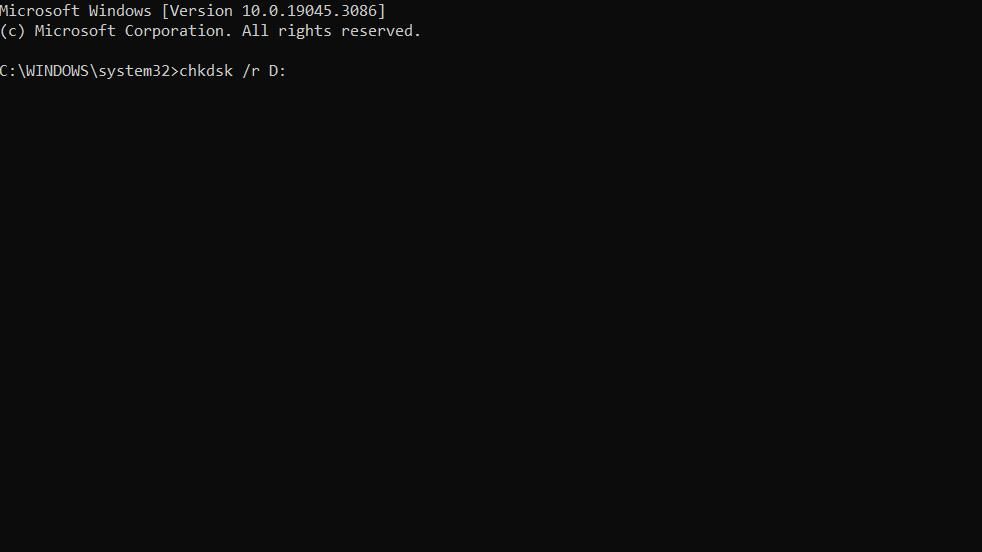
외장 드라이브에 다른 USB 케이블 또는 포트 사용
‘소스 파일 또는 디스크에서 읽을 수 없음’ 오류의 한 가지 잠재적 원인은 USB 케이블 또는 컴퓨터 시스템의 포트 중 하나에 오작동이 발생했기 때문일 수 있습니다. 따라서 외장 하드 드라이브를 다른 USB 포트에 연결하여 문제가 해결되는지 확인하시기 바랍니다. 대체 USB 케이블이 있는 경우 해당 케이블을 사용하여 드라이브를 컴퓨터에 연결해 보세요.
복사하려는 파일을 ZIP 폴더로 압축
일부 개인 그룹이 필요한 파일을 ZIP 아카이브로 캡슐화하여 ‘원본 파일 또는 디스크에서 읽을 수 없음’ 문제를 성공적으로 해결했습니다.이 과정을 통해 복사할 하나 또는 여러 파일의 전체 크기를 줄일 수 있습니다. 데이터를 저장 장치로 전송하기 전에 ZIP 아카이브를 생성하려면 Windows에서 ZIP 파일 생성 가이드를 참조하세요.
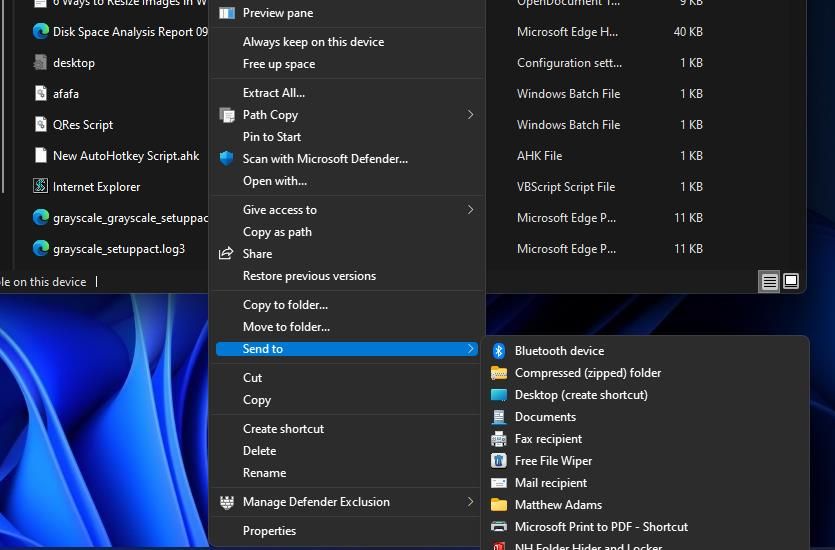
영향을 받는 파일의 권한 확인
특정 파일을 전송하려고 할 때 해당 파일에 충분한 액세스 권한이 부여되지 않아 ‘소스 파일 또는 디스크에서 읽을 수 없음’이라는 오류 메시지가 표시될 수 있습니다. 이 문제를 해결하려면
Windows 탐색기를 열 때(‘Win + E’ 키 조합을 눌러)
원하는 파일을 마우스 오른쪽 버튼으로 클릭한 다음 상황에 맞는 메뉴에서 ‘속성’ 옵션을 선택하면 선택한 파일의 속성에 대한 자세한 정보를 확인할 수 있습니다.
⭐ 그런 다음 보안 탭에서 수정을 선택합니다. 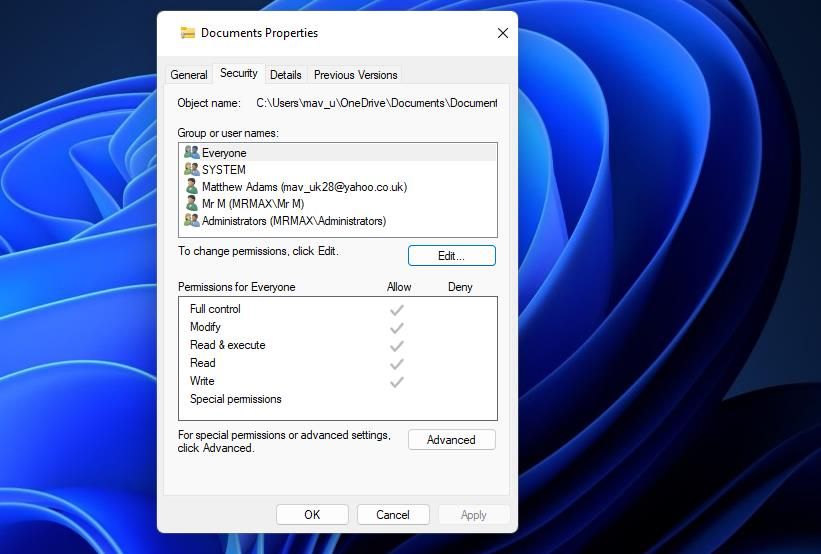
⭐ 다음으로 허용 열에서 모든 권한이라고 표시된 확인란을 선택합니다. 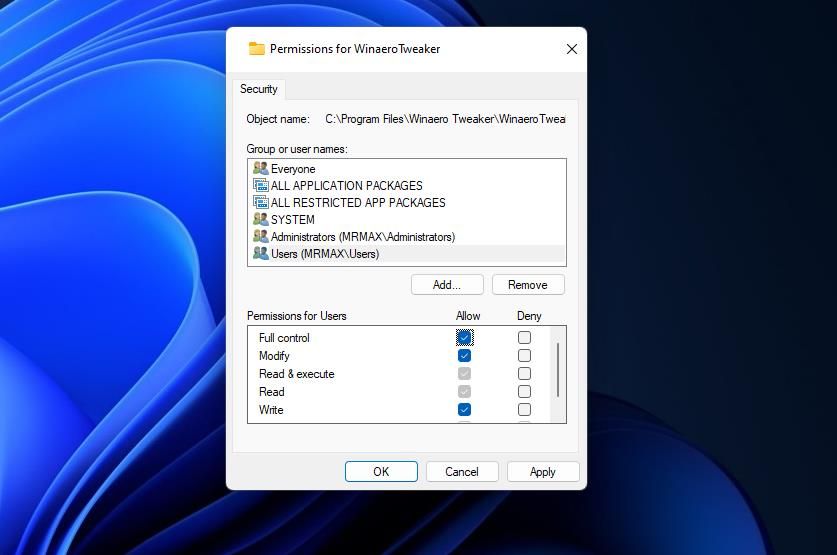
파일의 권한 설정을 적용하고 저장하는 옵션은 ‘적용’이라고 표시된 지정된 버튼을 클릭하여 실행할 수 있습니다.
지금 퇴장을 진행하시겠습니까? 아래의 ‘확인’ 버튼을 클릭하여 확인해 주세요.
그룹에 있는 계정의 사용자 아이디가 그룹 상자에 표시되지 않는 경우, 보안 탭에 있는 “추가”를 클릭한 다음 “고급”을 클릭한 다음 “지금 찾기”를 클릭하여 추가를 진행해야 합니다. 그런 다음 표시되는 목록에서 원하는 사용자 계정을 선택하고 마지막으로 “확인”을 클릭하여 추가 프로세스를 완료합니다.
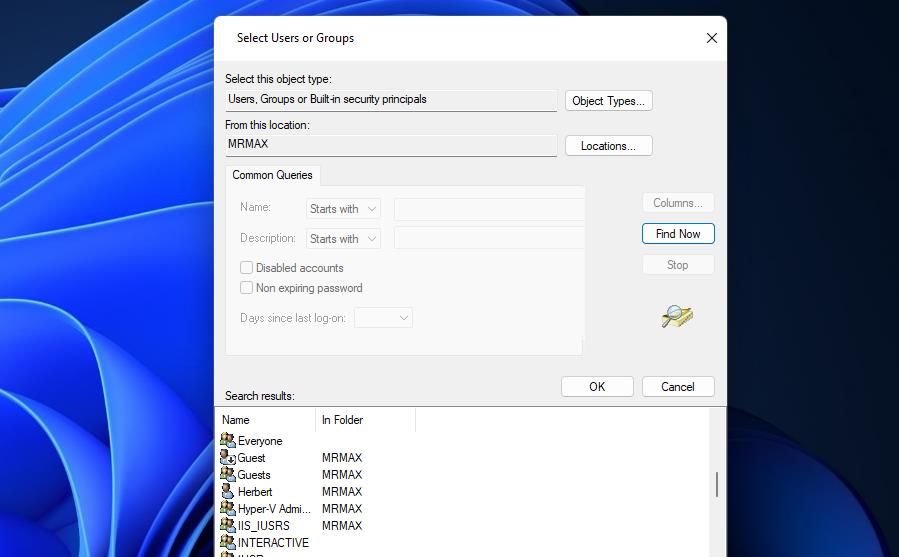
타사 소프트웨어로 Mac 포맷 드라이브의 파일에 액세스하는 방법
“원본 파일에서 읽을 수 없음” 오류는 원본 드라이브와 이에 액세스하려는 운영 체제 간의 호환되지 않는 파일 시스템으로 인해 발생할 수 있습니다. 특히 Mac 형식의 HFS 또는 APFS 드라이브는 Windows PC와 호환되지 않습니다.
파일 탐색기에서 연결된 저장 장치를 마우스 오른쪽 버튼으로 클릭하고 속성을 선택하면 연결된 저장 장치의 파일 시스템을 확인할 수 있습니다. 그 후 일반 탭의 파일 시스템 세부 정보에서 NTFS 및 FAT32 파일 시스템은 Windows 운영 체제에 적합하지만 HFS 및 APFS는 적합하지 않은지 확인할 수 있습니다.
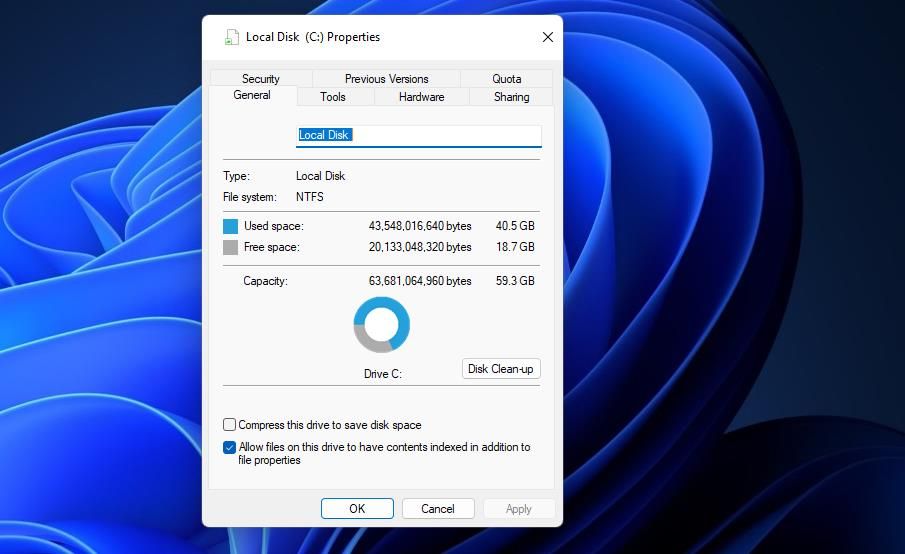
타사 소프트웨어를 사용하여 Windows PC에서 Mac 포맷 드라이브에 액세스할 수 있습니다. MacDrive, UFS Explorer, Paragon HFS+와 같은 다양한 소프트웨어 패키지를 사용하면 Mac 포맷 드라이브에 저장된 파일에 액세스할 수 있습니다. 이 솔루션에 대한 자세한 내용은 Windows에서 Mac 포맷 드라이브 읽기에 대한 종합 가이드를 참조하세요.
Windows PC의 드라이브 간에 파일 다시 복사
대부분의 경우 이러한 해결 방법을 구현하면 Windows 시스템에서 “소스 파일에서 읽을 수 없음” 문제를 효과적으로 해결할 수 있습니다. 이렇게 하면 원하는 파일을 외부 저장 장치로 쉽게 전송할 수 있습니다.
몇몇 개인이 제안한 대안적인 해결책은 데이터 검색 소프트웨어를 사용하는 것입니다. 이 유형의 프로그램은 한 디스크에서 다른 디스크로 파일을 복제하거나 전송하는 추가 접근 방식을 제공합니다. 이 목적을 위해 사용할 수 있는 가장 효과적인 데이터 복구 응용 프로그램 중에는 Stellar 데이터 복구, Recuva, MiniTool 데이터 복구 및 Disk Drill이 있습니다.